Hướng dẫn chi tiết cách kích hoạt và tắt chế độ chuyên nghiệp trên Facebook
Nội dung bài viết
Chế độ chuyên nghiệp trên Facebook là công cụ hữu ích giúp bạn tăng thêm thu nhập từ mạng xã hội. Cùng Tripi khám phá cách bật và tắt chế độ này một cách dễ dàng!
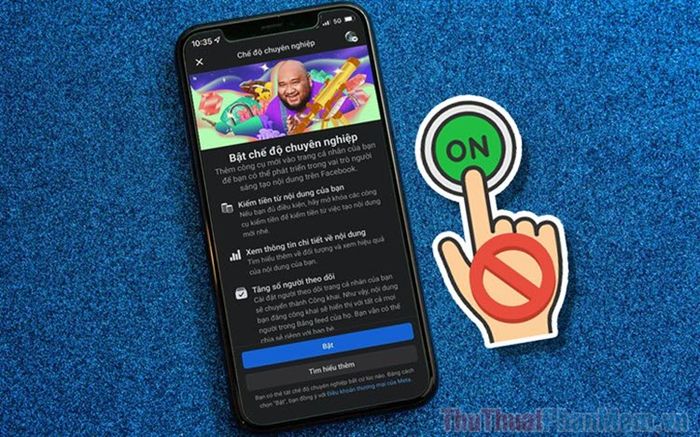
I. Khái niệm về chế độ chuyên nghiệp trên Facebook
Trong những năm gần đây, Facebook không ngừng cải tiến và ra mắt các tính năng mới nhằm hỗ trợ người dùng xây dựng nền tảng cá nhân. Một trong những tính năng nổi bật nhất là “Chế độ chuyên nghiệp trên Facebook” – Facebook Professional Mode. Tính năng này được thiết kế dành cho những người đam mê sáng tạo nội dung số và truyền thông trực tiếp trên trang cá nhân. Với chế độ này, người dùng có thể xây dựng và phát triển hình ảnh cá nhân ngay trên trang Facebook của mình. Theo Facebook, chế độ chuyên nghiệp hướng đến những người nổi tiếng hoặc những ai muốn tham gia vào cộng đồng sáng tạo nội dung trên mạng xã hội.
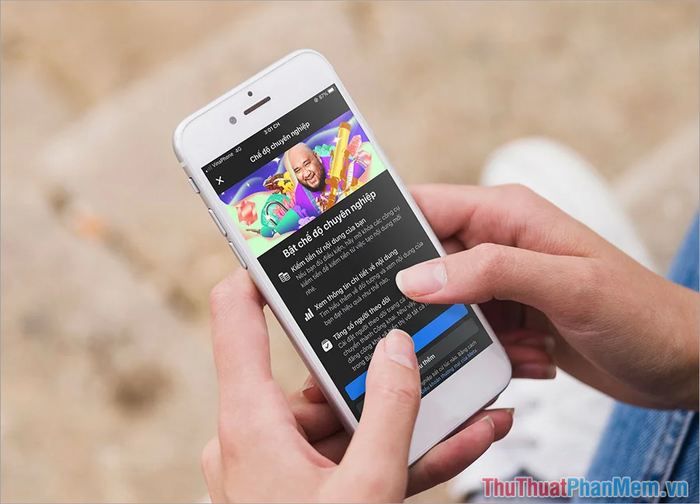
Một trong những ưu điểm nổi bật của “Chế độ chuyên nghiệp trên Facebook” là khả năng kiếm tiền và phân tích chi tiết dữ liệu từ các tương tác. Với tính năng này, người dùng có thể tạo ra những nội dung hấp dẫn để tăng thêm thu nhập mỗi khi tham gia giải trí trên mạng xã hội.
Hiện tại, Facebook cho phép người dùng linh hoạt Bật hoặc Tắt chế độ chuyên nghiệp tùy theo nhu cầu cá nhân. Điều này cho thấy Facebook đang khuyến khích và tìm kiếm thêm nhiều nhà sáng tạo nội dung số, những người có thể mang đến những nội dung độc đáo và thú vị cho nền tảng. Với chế độ này, bạn hoàn toàn có thể trở thành một nhà sáng tạo nội dung nổi bật trên Facebook.
Tuy nhiên, khi kích hoạt Chế độ chuyên nghiệp trên Facebook, trang cá nhân của bạn sẽ tự động chuyển sang chế độ công khai. Điều này đồng nghĩa với việc bạn không thể sử dụng tính năng Khóa bảo vệ trang cá nhân, đồng thời hạn chế khả năng bảo vệ thông tin cá nhân của mình.
II. Hướng dẫn chi tiết cách bật và tắt chế độ chuyên nghiệp trên Facebook qua điện thoại
Để kích hoạt hoặc vô hiệu hóa chế độ chuyên nghiệp trên Facebook qua điện thoại, bạn có thể thực hiện trực tiếp trong trang cá nhân của mình. Dưới đây là hướng dẫn chi tiết để bật chế độ chuyên nghiệp trên Facebook:
1. Hướng dẫn bật chế độ chuyên nghiệp trên Facebook qua điện thoại
Bạn truy cập vào trang cá nhân trên Facebook, chọn mục Tùy chọn (1) ➨ Bật chế độ chuyên nghiệp (2) ➨ Bật (3).
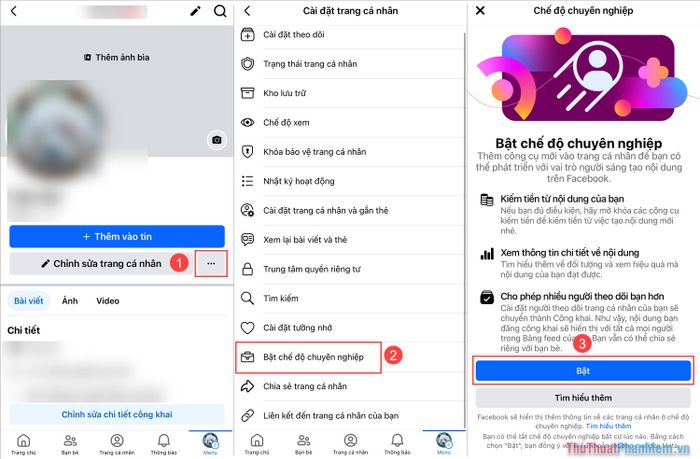
Những điều cần lưu ý khi kích hoạt chế độ chuyên nghiệp:
Bật chế độ chuyên nghiệp sẽ thêm công cụ mới vào trang cá nhân để bạn có thể phát triển với vai trò của người sáng tạo nội dung trên Facebook.
|
2. Hướng dẫn cách tắt chế độ chuyên nghiệp trên Facebook qua điện thoại
Nếu bạn không còn muốn trở thành một nhà sáng tạo nội dung số trên Facebook, bạn có thể dễ dàng tắt chế độ chuyên nghiệp theo các bước đơn giản sau:
Bước 1: Truy cập trang cá nhân trên Facebook, sau đó chọn mục Tùy chọn.
Bước 2: Tiếp theo, bạn chọn Tắt chế độ chuyên nghiệp và nhấn Tiếp tục.
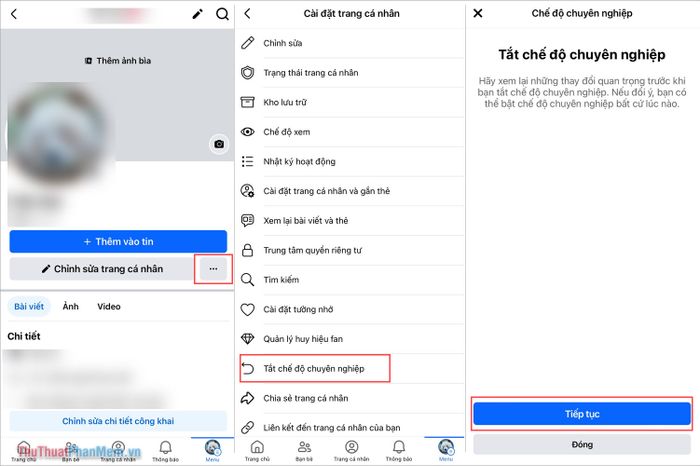
Bước 3: Trước khi tắt chế độ chuyên nghiệp trên Facebook, hệ thống sẽ hiển thị một số cảnh báo quan trọng. Bạn cần đọc kỹ các thông báo này và xác nhận Tắt để hoàn thành quá trình tắt chế độ chuyên nghiệp.
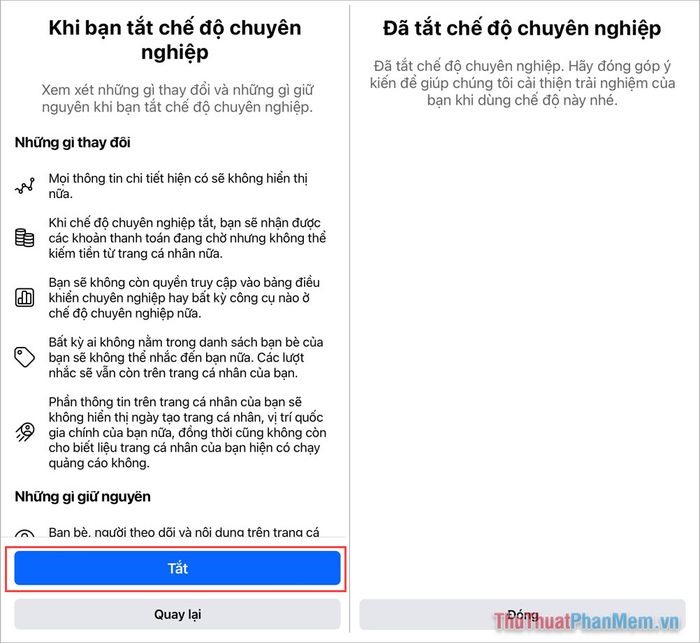
III. Hướng dẫn bật và tắt chế độ chuyên nghiệp trên Facebook bằng máy tính
Trên nền tảng máy tính, việc bật hoặc tắt chế độ chuyên nghiệp trên Facebook cũng trở nên dễ dàng và nhanh chóng. Dưới đây là các bước chi tiết để thực hiện:
1. Cách kích hoạt chế độ chuyên nghiệp trên Facebook bằng máy tính
Bước 1: Truy cập trang cá nhân trên Facebook, chọn mục Tùy chọn và nhấp vào Bật chế độ chuyên nghiệp.
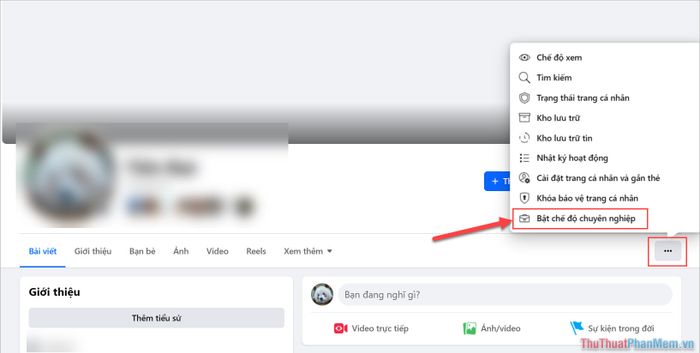
Bước 2: Facebook sẽ cung cấp thông tin chi tiết về các tính năng của chế độ chuyên nghiệp. Bạn chỉ cần chọn Bật để kích hoạt ngay lập tức.
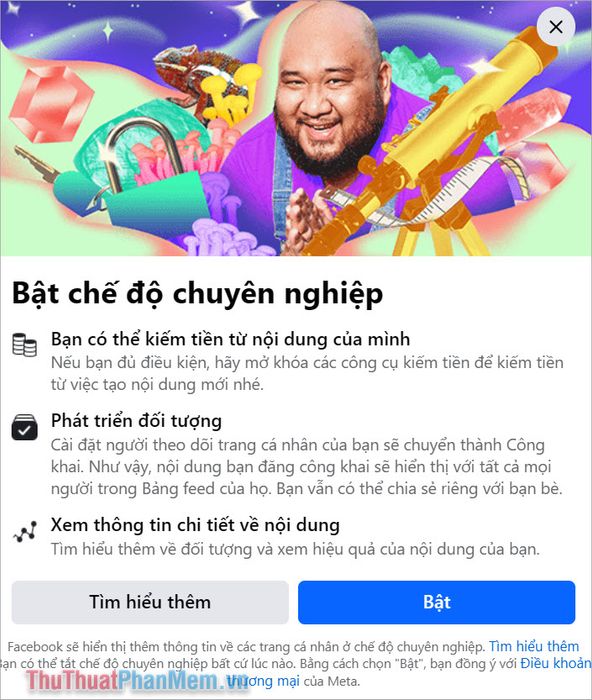
2. Hướng dẫn tắt chế độ chuyên nghiệp trên Facebook
Tương tự như cách bật, bạn cũng có thể dễ dàng tắt chế độ chuyên nghiệp trực tiếp trên trang cá nhân của mình. Dưới đây là các bước chi tiết để thực hiện:
Bước 1: Nhấp vào biểu tượng Tùy chọn trên trang cá nhân và chọn Tắt chế độ chuyên nghiệp.
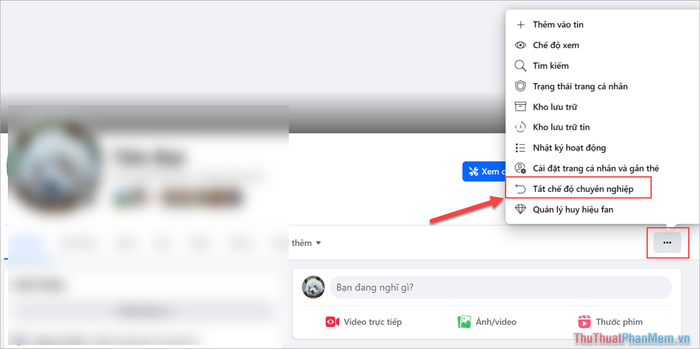
Bước 2: Tiếp theo, chọn Tiếp tục để xác nhận tắt tính năng chuyên nghiệp. Bạn có thể kích hoạt lại chế độ này bất cứ lúc nào nếu muốn.

Bước 3: Cuối cùng, nhấn Tắt để hoàn thành việc tắt chế độ chuyên nghiệp. Hãy đọc kỹ các điều khoản và thông báo trước khi thực hiện.
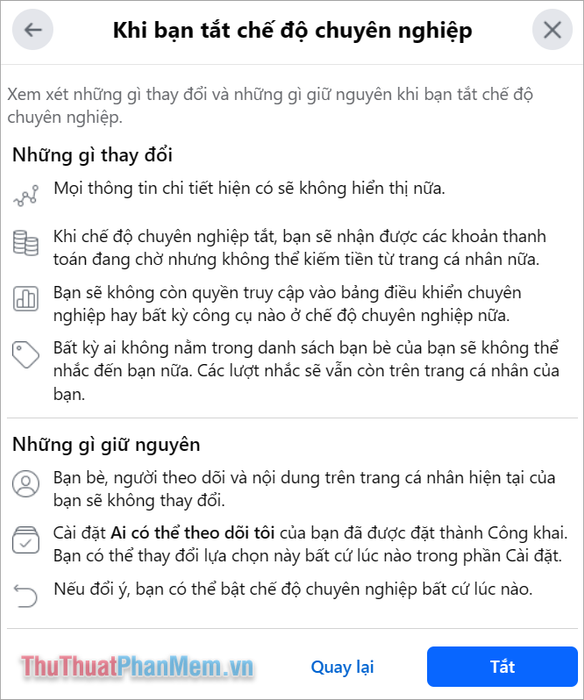
Trong bài viết này, Tripi đã hướng dẫn bạn cách bật và tắt chế độ chuyên nghiệp trên Facebook một cách nhanh chóng và dễ dàng. Chúc bạn có những trải nghiệm tuyệt vời trên nền tảng này!
Có thể bạn quan tâm

10 Tác Dụng Vàng Của Hồng Sâm Và Cách Dùng Đạt Hiệu Quả Tối Ưu

Top 10 Phương pháp giúp trẻ mẫu giáo ghi nhớ từ vựng tiếng Anh hiệu quả hơn

Top 6 địa chỉ bánh sinh nhật chất lượng, hương vị tuyệt hảo tại TP. Điện Biên Phủ

10 Thương Hiệu Máy Lạnh Tốt Nhất Hiện Nay - Đánh Giá Chi Tiết

Cách tiết kiệm pin khi sử dụng Facebook trên iPhone


